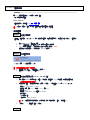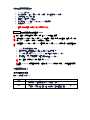固件升级
我们开发了新的固件升级,以便改进您的产品。
该升级适用于下列型号:
HTS3172/93/98
该固件版本改进的方面:单击此处了解详情
注:执行升级之前请记住,每次升级固件之后均需要重新执行配置!
升级程序
检查当前版本
开始升级过程之前,务必记下 HTS 的“软件版本”信息。 如果您需要致电飞利浦客户服务中心,该信息也
会有帮助。
1. 按 SETUP 选择 { 首选项 } 菜单。
2. 选择 { 版本信息 },然后按 OK 以检查本装置的软件版本。
3. 将设备上的软件版本与当前提供的软件升级版本进行比较:V27
如果此升级版本高于设备上的版本,请继续执行步骤 2。
下载固件升级
单击下载链接,将软件保存在电脑上。
注:升级家庭影院系统有 2 种方法。
1. 如果通过光盘升级,请遵循步骤 3 至步骤 4。
2. 如果通过 USB 升级,请遵循步骤 5。
将升级文件刻录到 CD-R / CD-RW 上
1. 通过使用 WINZIP 或其它能够处理压缩文件的应用程序,将压缩文件解压以提取所需文件
(不要重命名所提取的文件)
2. 使用下列设置,将所提取的文件(不是 zip 文件)写入到空白 CD-R 或 CD-RW 光盘上:
- 文件系统:ISO 9660 + Joliet
- 文件名长度:最大 11 个字符 = 8+3(第 1 级)
- 模式:2/XA
- 字符集:ISO 9660(ISO 普通 CD-ROM)
- 非多段刻录
- 写入速度:低
- 录制方法:Track At Once
注:不应将所提取的文件放在光盘上的文件夹中,只能放在顶层目录(即根目录)。
3. 结定光盘。 (应用程序会自动结定光盘。)
Step 1
Step 2
Step 3
Step 4
HTS3172 固件升级

将升级应用到家庭影院系统
1. 启动设备,放入光盘。
2. 升级文件得到识别后,屏幕上将显示一条消息。 按遥控器上的 OK 以便继续。
3. 读取文件后,光盘将被弹出
4. 取出光盘,但不要关闭托盘
5. 等待约 3-5 分钟,让软件升级
6. 升级完成后,设备将自动关闭光盘托盘并进入待机模式。
7. 按待机按钮启动设备。
注意:升级过程中,不要断开设备电源或关闭设备。
升级家庭影院系统的固件 (USB)
注:升级过程中,不要按任何按钮或中断电源,否则 HTS 可能出现故障。
注:检查以确保 HTS 可以检测到 USB 存储设备,然后再尝试使用该方法来升级固件。 如果无法检测到
USB 存储设备,请执行步骤 3 至步骤 4 以使用光盘进行升级。
注:请使用基于 FLASH 的 USB 存储设备。 基于硬盘的 USB 存储设备启动速度太慢,不能用于固件升
级。
1. 从 ZIP 存档中提取固件升级文件。
2. 解压所有文件,将文件放在 USB 闪存设备(至少 64Mb)的根目录上。
3. 打开 HTS,然后按遥控器上的 USB 按钮切换至 USB 模式。
4. 当 HTS 在屏幕上显示“No USB”(无 USB)时,插入包含升级文件的 USB 闪存设备。
5. 此时将出现对话框 - 按照说明更新 HTS 的软件。
6. 升级完成后,设备将进入待机模式。 然后,您便可以取出 USB 闪存设备。
注:升级过程中,不要拔下设备的电源插头或关闭设备。
注:再次将 USB 设备用于播放机之前,请确保删除 USB 设备中的升级文件。 这可防止播放机再次
执行升级。
产品已成功升级!
固件升级历史记录
此升级软件可解决下列问题:
版本
V25
修订了 DivX DRM 型号标识。
修复了第一个画面的中文和韩文 DivX 字幕左侧显示问题。
V27
西班牙语、土耳其语、瑞典语、泰国语、俄语和巴西语的增强 OSD 语言支持
(如果设备上有这些语言, 但并非所有设备都包含全部语言)。
Step 5
-
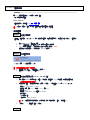 1
1
-
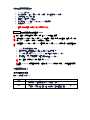 2
2